Situatie
Soluția de vizualizare a traficului de date efectuat pe un telefon (tableta) cu Android este suficientă în destule cazuri dar nu prea detaliată. În continuare voi prezenta un program care oferă mult mai multe detalii despre traficul efectuat.
Programul este My Data Manager
Solutie
Pasi de urmat
Prima data când îl pornim apare un wizard de configurare a tipului de trafic pe care îl folosim (abonament sau pre-paid)
Alegem recurring pentru abonament sau pre-paid, durata pentru care plătim (cel mai probabil lunar), cat trafic avem inclus, Next.
Alegem data de la care începe abonamentul sau cartela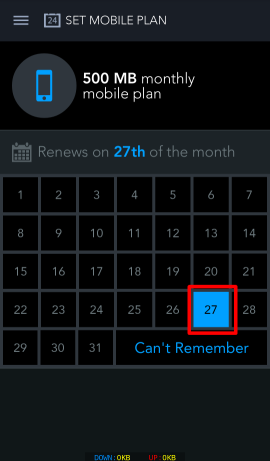
Eventual completăm cat am consumat până acum din abonament (sau cartela), eu am ales do later.
Meniul aplicației se prezintă în felul următor:
Și acum detaliate:
Summary – cu glisare stanga-dreapta accesăm un sumar al traficului de date efectuat separat pe wifi, mobil și în roaming. Atenție în cazul Telekom traficul Mobile e posibil să fie înregistrat la Roaming
Graph – prezintă traficul pe perioada pe care o alegem atingând ceasul din dreapta sus.
Map – aici putem vedea locația unde am efectuat traficul.
Apps – ne prezintă detaliat aplicațiile care au făcut trafic și putem identifica o eventuală aplicație care consuma mai mult decât am dori.

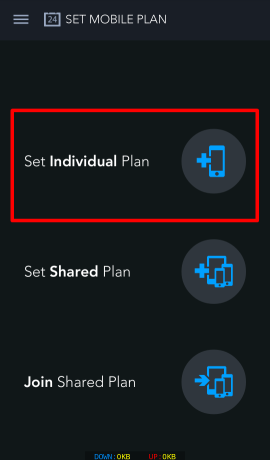

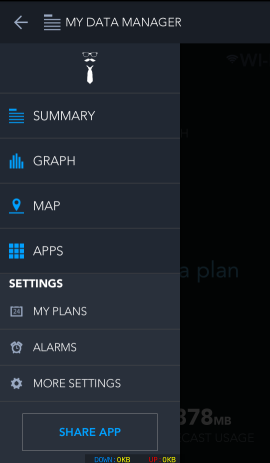

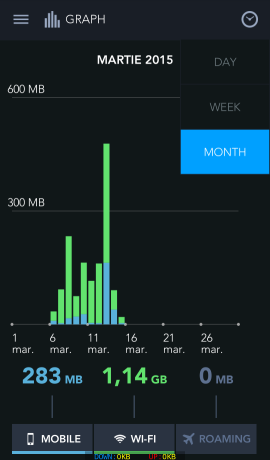
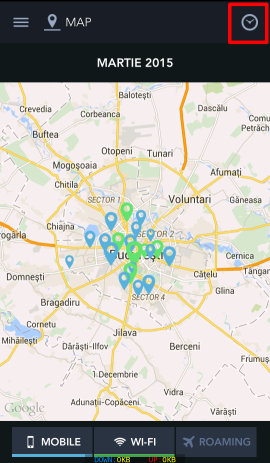
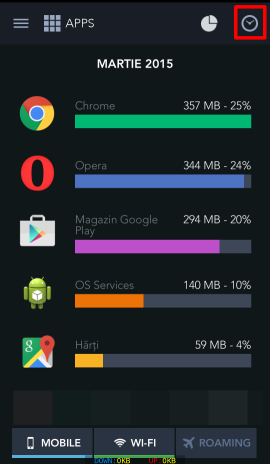
Leave A Comment?